今天我们来分享的是C4D的纹理烘培教程。
我首先建了一个立方体,在6个面分别附上材质。

烘培纹理,是输出一张贴图,所先给模型展UV。当然这里只会讲解UV的基本使用方法。
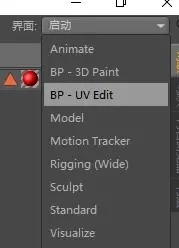
会弹出这个面板。

单击你所要展UV的模型。
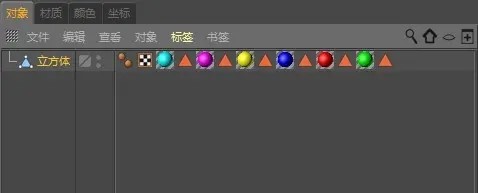
单击UV多边形。

直接单击下方的应用。软件会自动展UV,当然也可以手动展UV。
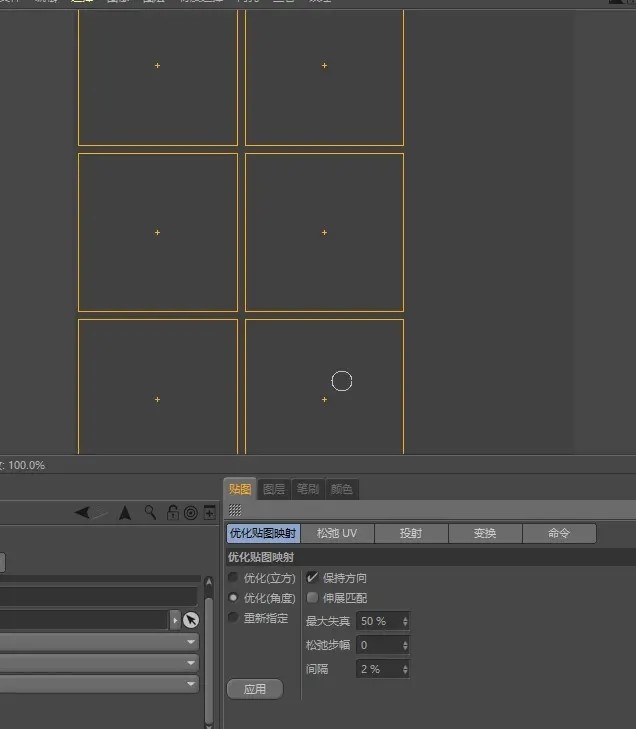
完成之后按原方法返回。回到启动时会发现窗口可能是这样的。
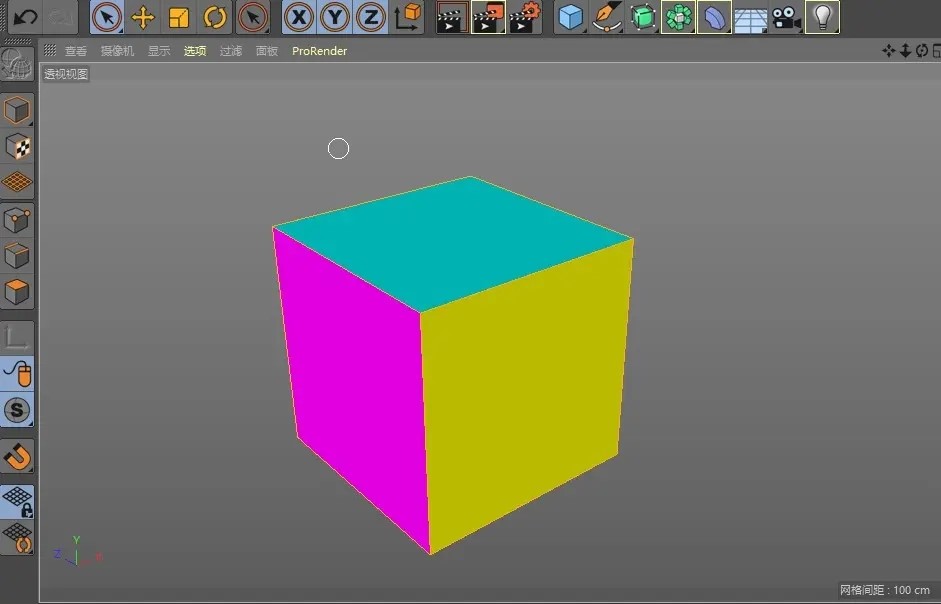
这时候可以单击左边任意按键,就可以回到原来的样子。准备工作做好,可以正式开始纹理烘培。
右键单击想要烘培的物体,找到烘培纹理,单击打开。
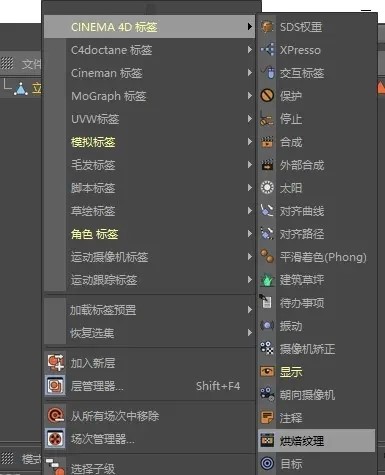
找到选项,勾选想要烘培的东西,这里我只演示表面颜色,其他的可以自己试试。
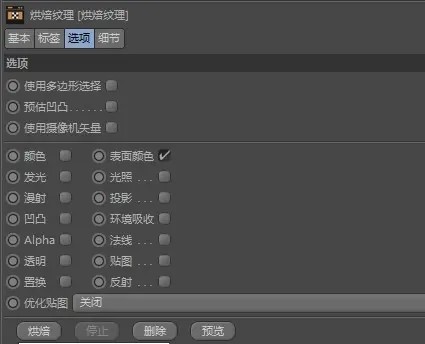
单击预览,会发现有三个框是没有颜色的。
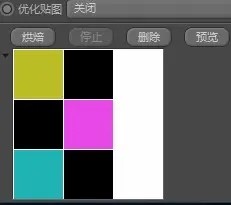
我在场景打几盏光。然后再次预览。
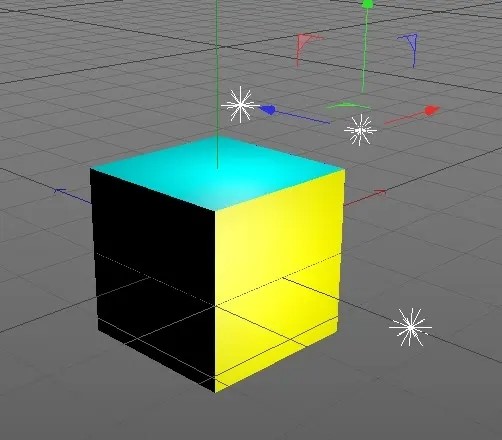
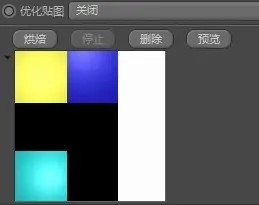
由此可得知,没有光的地方是无法烘培出来的,再看蓝色色块会发现表面颜色会受到光的影响。解决方法是将所有材质调成发光材质。
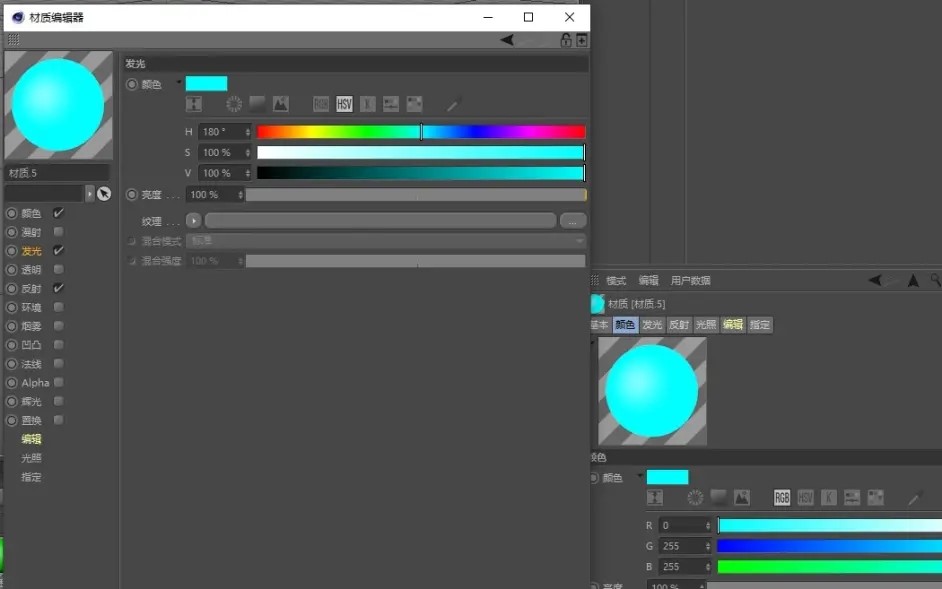
发光材质与非发光对比。下面为发光材质。

再次预览是后就会正常了。

最后单击烘培,保存。
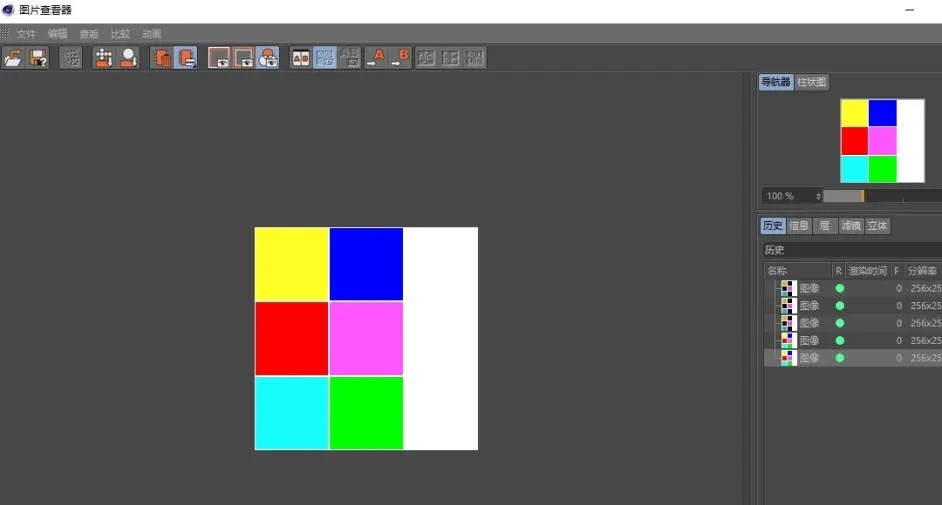
导入烘培纹理,我这里贴了颜色。

加上发光。
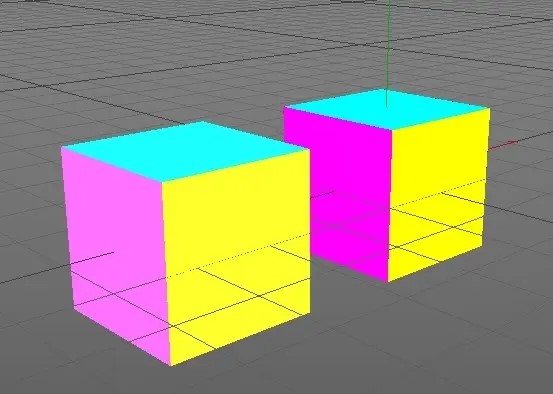
这会发现粉色的地方会偏白,背面就没事,这是因为视图中心默认有一盏光,方便建模。
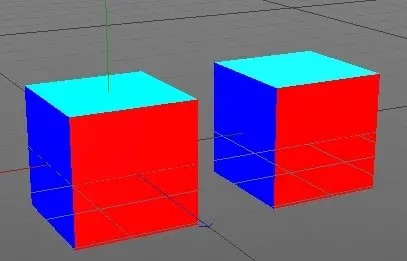
决绝方法是在烘培前打一盏灯放到物体里面,因为C4D在打一盏灯后会移除视图中心的灯光,将灯放到物体里面,是因为这样子这盏灯就不会影响到表面。然后再经行烘培就不会出现局部变白的效果了。
以上就是今天的内容,关注疯狂的美工官网, 每天分享不同设计教程!

转载说明:欢迎转载本站所有文章,如需转载请注明来源于《疯狂的美工装修助手网站》。
本文链接:https://www.mgzxzs.com/c4d/7047.html





